
M4A ist eine Dateiendung, die ausschließlich für Audiodateien mit dem MPEG-4 Audio Layer genutzt wird. Diese bieten eine bessere Qualität als MP3 und werden oft auf iOS Geräten genutzt. Die Programme, die dieses Format unterstützen, umfassen Windows Media Player, Quicktime, sowie iTunes. Falls Ihre Geräte jedoch das M4A Format nicht unterstützen, müssen Sie M4A zu MP3 Konverter nutzen um die Datei zu konvertieren. Das MP3-Format ist ein standardmäßiges Audioformat, das von so gut wie allen Geräten und Mediaplayern unterstützt werden kann. Noch dazu ist eine Audiodatei im MP3-Format ein bisschen kleiner als die gleiche Datei im M4A-Format.
Shareware, um M4A-Dateien zu MP3 umzuwandeln
Apowersoft Video Konverter Studio ist ein Programm, mit dem Sie M4A-Dateien ins MP3-Format umwandeln können. Bevor Sie sich dazu entschließen, die Vollversion zu kaufen, können Sie zuerst die Probeversion nutzen. Das Apowersoft Video Konverter Studio ist ein sehr umfangreiches und zuverlässiges Tool, dass Ihnen mehr Funktionen als viele andere Programme bietet.
Das Programm unterstützt eine Vielzahl an Formaten, unter anderem M4A, MP3, AVI, MKV, WMV, 3GP sowie viele weitere. Sie können somit Audio- und Videodateien schnell und einfach in ein anderes Format umwandeln. Zusätzlich hat dieses Programm viele andere Features, einschließlich der Funktionen, Untertiteln oder externe Audiodateien hinzufügen, mehrere Dateien zusammenführen, Videodateien bearbeiten und viele weitere.
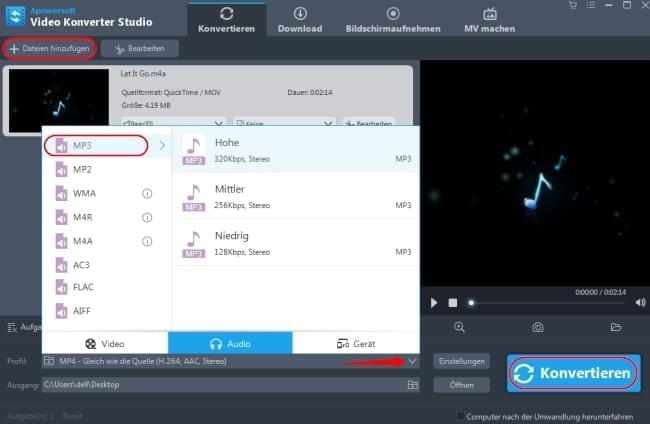
Umfangreicher M4A zu MP3 Umwandler
Ein weiteres leistungsstarke Tool ist der Streaming Audio Recorder. Neben der grundlegenden Aufnahmefunktion bietet dieses Programm auch einen eingebauten Audioumwandler. Sie können damit M4A-Dateien in andere Formate wie MP3, WMA, AAC, FLAC, WAV, usw. umwandeln. Diese Software unterscheidet sich erheblich von anderen. Sie haben einerseits die Funktion, gleich mehrere Dateien gleichzeitig umwandeln zu können und andererseits die Funktion, aus mehreren Dateien eine große Datei zusammenzuführen. Die Umwandlung von M4A zu MP3 ist mit diesem leistungsstarken Tool kein Problem.
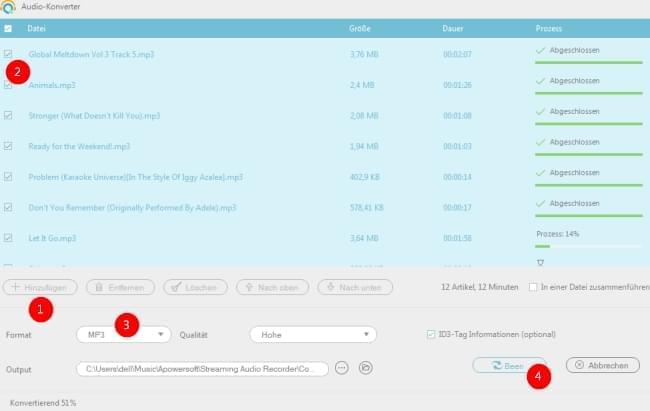
Folgen Sie dazu einfach dieser Anleitung:
- Laden Sie das Programm auf Ihren PC herunter und installieren Sie es.Download
- Gehen Sie im Hauptmenü des Programms oben rechts auf den Reiter „Audio-Konverter“.
- Klicken Sie auf „Hinzufügen“ und wählen Sie die Dateien aus, die Sie umwandeln möchten. Anschließend klicken Sie auf „Öffnen“, um die Dateien hochzuladen.
- Nachdem Sie die M4A-Datei ausgewählt haben, legen Sie noch „MP3“ als Zielformat fest und klicken auf „Start“, um mit dem Umwandlungsvorgang zu beginnen.
- Warten Sie einen Augenblick, während das Programm die Umwandlung durchführt. Die neue MP3-Datei wird nun auf Ihrem Computer gespeichert. Sie finden die Datei per Klick auf „Ausgabeordner“.
Vier Methoden, mit denen Sie M4A-Dateien zu MP3 umwandeln können
Kostenloses Online-Tool – Apowersoft Online Video Umwandler
Der Apowersoft Online Video Umwandler macht es kinderleicht, Audio- und Video-Dateien problemlos in andere Formate zu konvertieren, einschließlich MP3, WMA, WAV, RA, FLAC, AAC, AC3 und OGG. Die Umwandlung erfolgt in 3 einfachen Schritten, die auf der Webseite klar dargestellt sind. Wählen Sie zunächst die Video- oder Audio-Datei aus, die Sie umwandeln möchten. Anschließend wählen Sie das Zielformat aus und starten dann die Konvertierung.
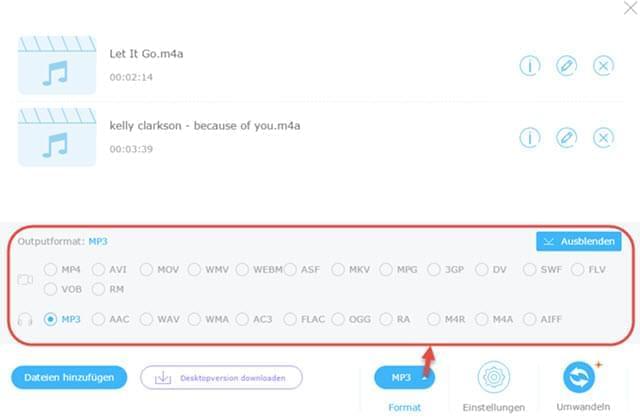
Mit iTunes M4A zu MP3 umwandeln
Wenn Sie iTunes auf Ihrem PC installiert haben, können Sie es auch für Umwandlungen von M4A zu MP3 nutzen. Für die Konvertierung sollten Sie diesen Schritten folgen.
- Öffnen Sie iTunes und klicken Sie auf den Pfeil in der oberen linken Ecke des Fensters.
- Wählen Sie „Einstellungen“ aus, dann „Allgemein“ und „Importierungseinstellungen“.
- Bei „Importieren mit“ wählen Sie „MP3-Codierer“ aus und klicken dann auf „OK“.
- Finden Sie die M4A-Datei, die Sie umwandeln möchten und klicken Sie mit der rechten Maustaste auf diese, um anschließend „MP3 Version erstellen“ auszuwählen.
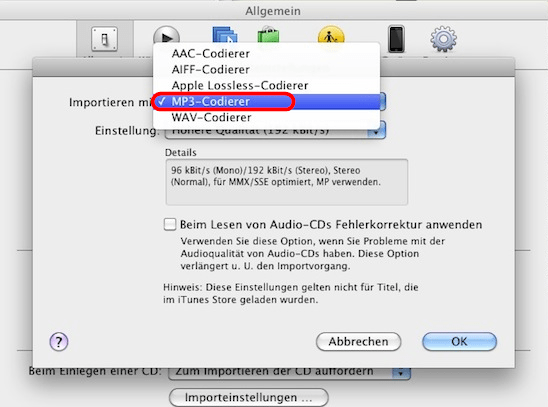
Kostenlose M4A zu MP3 Konverter
Im Internet gibt es auch eine Vielzahl an kostenlosen Umwandlern, mit denen Sie eine M4A in MP3 konvertieren können – oder auch in andere Audio-Dateiformate. Diese gratis Programme beinhalten allerdings oft viel lästige Werbung. Manche solcher Programme werden mit eingebautem Abspielprogramm angeboten, sodass Sie sich gleich auch die auf dem PC gespeicherten Audiodateien anhören können.
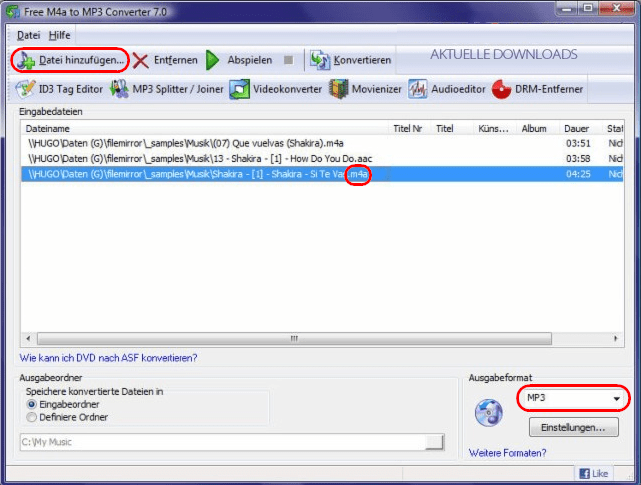
Mithilfe von Freemake Audio Converter
Der Freemake Audio Converter ist ein weiterer kostenloser Umwandler, den Sie dafür nutzen können, Ihre M4A Dateien in MP3 umwandeln. Noch dazu ermöglicht er den Nutzern, Audiodateien zwischen den verschiedensten Audioformaten hin und her zu konvertieren, einschließlich WMA, WAV, AAC, OGG, MP3, M4A uns vieles mehr. Im Gegensatz zum kostenlosen Apowersoft Online Audio Umwandler müssen Sie dieses Programm allerdings zuerst herunterladen und installieren.
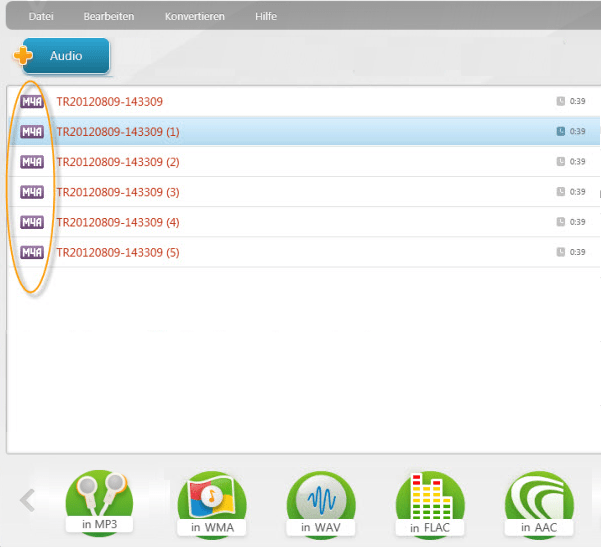
Mit Hilfe von online-audio-converter.com
Dieses M4A zu MP3 Konverter Onlinetool ermöglicht es Ihnen auch, ganz einfach Ihre M4A in MP3 umwandeln zu können. Da dies ein Onlinetool ist, müssen Sie kein Programm herunterladen. Sie brauchen lediglich eine stabile Internetverbindung um dieses Tool zu nutzen. Desweiteren ist es nicht nötig sich einen Account zu registrieren. Um das Tool zu nutzen, fahren Sie wie folgt fort:
- Gehen Sie auf die Seite des Onlinetools
- Klicken Sie nun auf „Datei laden“ oder wählen Sie eine der anderen Methoden aus wie z.B der Upload über Google Drive.
- Nachdem Sie die Datei ausgewählt haben, klicken Sie auf das Format auf das Ihre Datei umgewandelt werden soll. In diesem Fall also das MP3 Format.
- Rechterhand können Sie weitere Einstellungen wie „erweiterte Einstellungen“ oder „Titelinformationen“ einstellen.
- Zuletzt klicken Sie auf „Konvertieren“ um Ihre M4A in MP3 umzuwandeln.
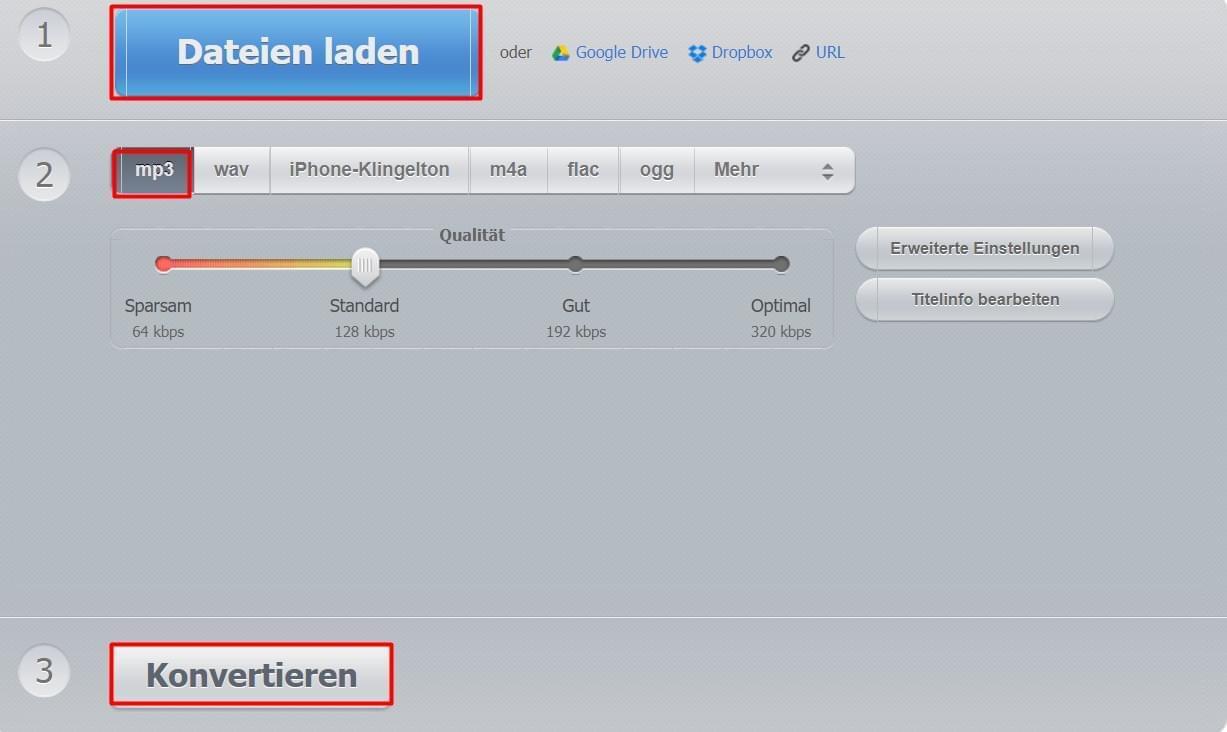
- Nachdem die Datei konvertiert wurde, können Sie sie auf Ihrem PC herunterladen oder direkt in Google Drive oder Dropbox abspeichern.


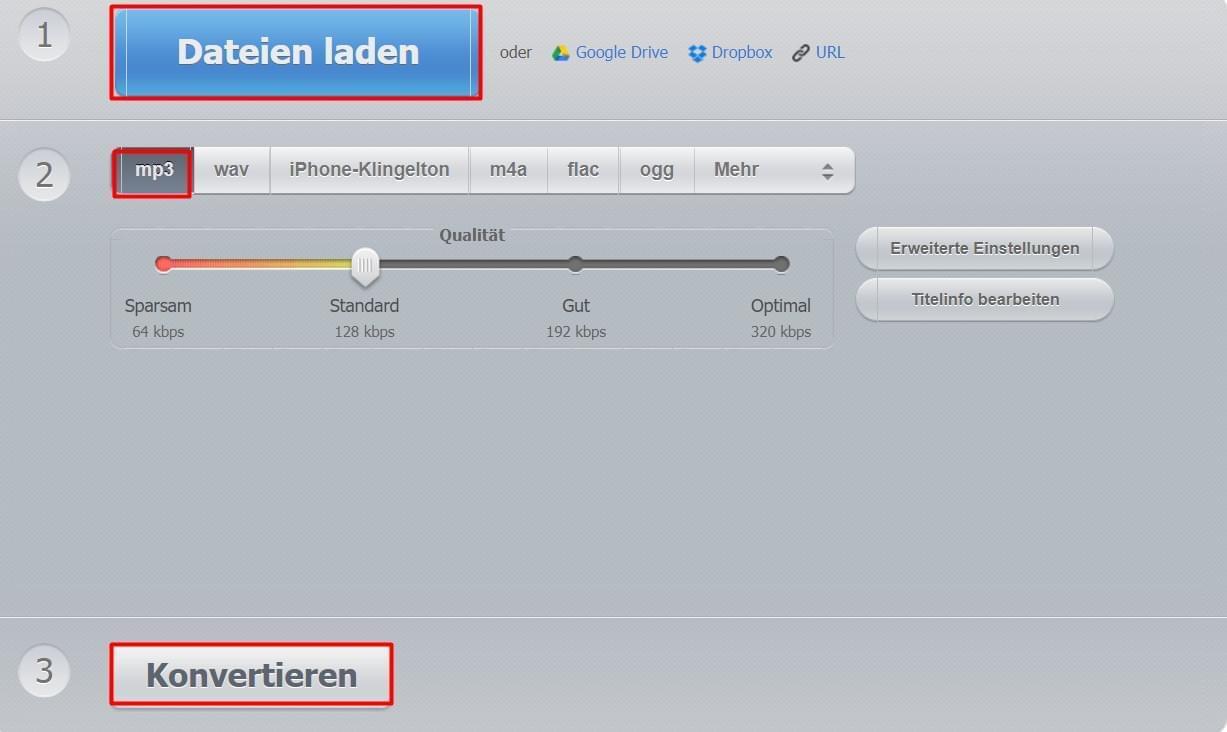

Einen Kommentar schreiben